近年来苹果手机已成为人们生活中不可或缺的一部分,有时候我们可能会遇到一些问题,比如手机停用后无法开机。这让许多用户感到困惑和焦虑。当我们的iPhone手机停用后,如何解除已停用状态并重新开机呢?在本文中我们将探讨一些解决方案,帮助大家应对这一问题。无论是通过软件恢复还是硬件操作,我们都将提供一些实用的方法,以帮助大家重新启动已停用的iPhone手机。
iphone手机停用后无法开机怎么办
步骤如下:
1.苹果手机如何解除已停用
iPhone手机停用一般是由于多次输入错误手机锁屏密码导致的,当遇到iPhone停用时。请注意如果手机停用有时间限制的话,例如:显示请15分钟后再试,那么等待15分钟iPhone停用时间结束以后,输入正确的锁屏密码即可解决。

2.如果iPhone停用没有时间限制或者是停用时间非常久的话,那么只能通过电脑iTunes软件刷机进行解决。iPhone刷机步骤如下:首先iPhone手机连接电脑上面,然后打开苹果iTunes软件。
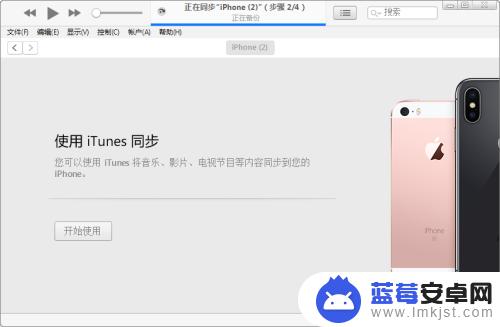
3.接着下载iPhone系统固件,固件下载可能有些朋友还知道怎么下载,可以通过iTools软件,在固件下载进行下载到,固件下载时有一点需要注意,就别下载被苹果服务器关闭的固件版本。
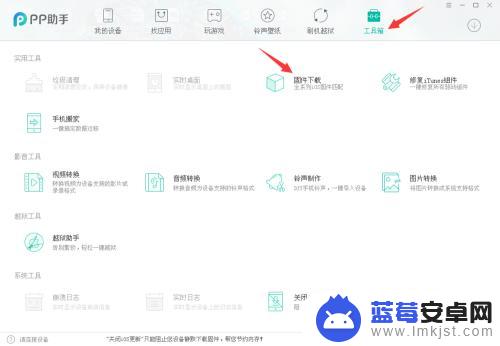
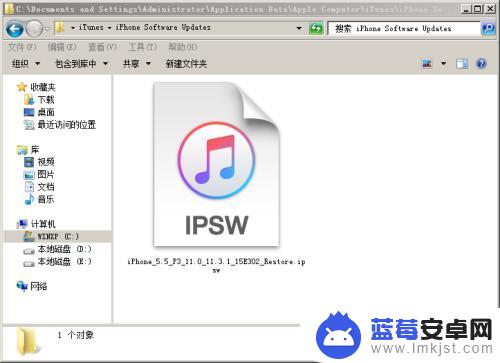
4.固件下载好以后,我们将苹果手机调到恢复模式里面,注:苹果手机调至恢复模式方法都有所不一样,在这里个人以iPhone8调恢复模式为例子,具体步骤如下:
5.首先将iPhone8关机,接着快速用手指再按住电源键按键3秒。然后同时用手指按住电源键和音量-键,大概10几秒左右。直到iPhone8手机出现苹果LOGO,并且屏幕显示出现连接iTunes时,就可以松手了,就表示已经成功进入到iPhone8恢复模式里面。
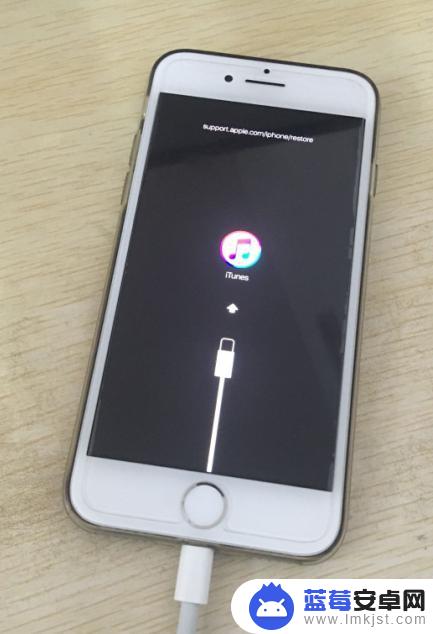
6.之后在iTunes上面会显示一部出现问题的iPhone,我们按一下恢复,然后点击键盘上的Shift键,打开iPhone手机系统固件刷机就可以了,刷机以后就可以解决iPhone停用的问题。
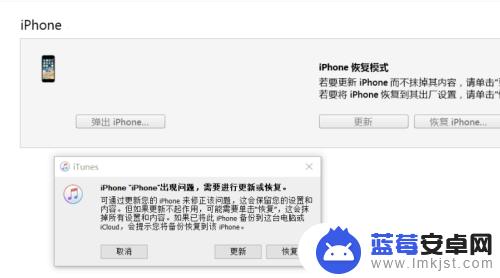
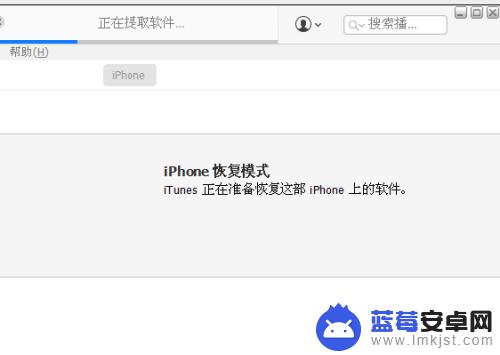
以上就是苹果手机如何解除已停用的全部内容,如果遇到这种情况,你可以按照以上步骤解决,非常简单快速。












